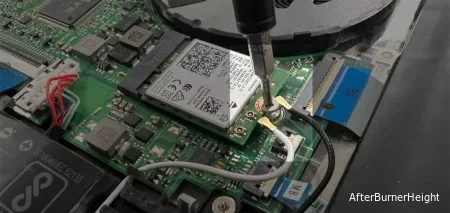Наиболее распространенными формами настольных Wi-Fi карт являются USB-адаптеры и карты PCIe. USB-адаптеры очень просты в использовании - просто подключите их к USB-порту и все готово. Беспроводные адаптеры PCIe, в свою очередь, вставляются в слоты PCIe на материнской плате (обычно в слот PCIe x1 внизу) и требуют немного больше усилий для установки. После физической установки Wi-Fi карты необходимо установить драйверы, прежде чем начать ее использовать. В этой статье я проведу вас через весь этот процесс.
Выбор сетевой карты
 Этот раздел предназначен для тех, кто еще не приобрел беспроводной Wi-Fi адаптер. На рынке существуют три основных типа таких адаптеров: USB, PCIe и M.2.
Этот раздел предназначен для тех, кто еще не приобрел беспроводной Wi-Fi адаптер. На рынке существуют три основных типа таких адаптеров: USB, PCIe и M.2.
В настоящее время наиболее распространены адаптеры USB. Они удобны в использовании, переносимы и подходят для всех настольных компьютеров и ноутбуков.
Модули M.2 преимущественно покупаются для использования в ноутбуках. Они имеют разъемы для подключения в позициях E и A.
Карты PCIe, на самом деле, являются модулями M.2, которые устанавливаются на адаптер PCIe. Это сделано для обеспечения их совместимости с большинством настольных материнских плат.
- При выборе Wi-Fi карты необходимо учитывать совместимость и производительность. Важные моменты, которые следует учесть, включают:
USB-адаптеры совместимы практически со всеми ПК и доступны по цене, но более дешевые модели обычно ненадежны.
- Модули M.2 предназначены для ноутбуков. Перед покупкой для настольного компьютера убедитесь, что ваша материнская плата имеет совместимый слот M.2. В противном случае вам потребуется адаптер M.2.
- Для адаптеров PCIe убедитесь, что у вас есть свободный слот PCIe, который не заблокирован графическим процессором.
- Производительность в основном зависит от цены и качества адаптера, а не от его типа. Производительность относится к максимальной скорости соединения, дальности подключения, качеству и стабильности.
- Рекомендуется выбирать Wi-Fi карту среднего класса с хорошими отзывами. Если вам нужна максимальная производительность настольного компьютера, лучше всего использовать высококлассные PCIe карты.
Установка карты PCIe WiFi на ПК
Подготовьте слот PCIe
- Выключите компьютер и отключите его от сети.
- Снимите боковую панель. В зависимости от ситуации, вы можете открыть крышку, отвинтить панель или снять ее.
- Найдите слот PCIe x1. Если хотите, вы можете использовать другие свободные слоты PCIe, но большинству людей они нужны для других расширительных плат, таких как графические процессоры.

Если уже установлена другая карта, вам придется сначала удалить ее.
- Отпустите защелку разъема PCIe (если таковая есть).
- Отворачивайте винт, который удерживает карту на месте.

- Если у вас есть удлинитель, который соединяет карту с материнской платой, отсоедините его.
- Осторожно выньте карту прямо из слота PCIe.

Установка сетевой карты
- Если рядом с выбранным вами слотом PCIe есть металлический кронштейн, удалите его. Некоторые крышки могут быть откручены, в то время как другие могут требовать небольшого усилия для снятия.

- Подгоните карту Wi-Fi так, чтобы разъем PCIe соответствовал слоту PCIe, а разъемы антенн выходили из корпуса.

- Осторожно вставьте карту прямо в соответствующий разъем. Если разъем оборудован защелкой, она автоматически зафиксируется, когда карта будет полностью вставлена. Вставьте карту Wi-Fi в слот PCI-E.

- Установите винт так, чтобы карта была надежно закреплена на своем месте.

- Если в комплекте с картой есть удлинитель для модуля Bluetooth, подключите его один конец к карте. Затем подключите другой конец к USB-разъему на материнской плате.

- В конце концов, соедините антенны с разъемами и поверните их по часовой стрелке для подключения установки wi-fi карты.
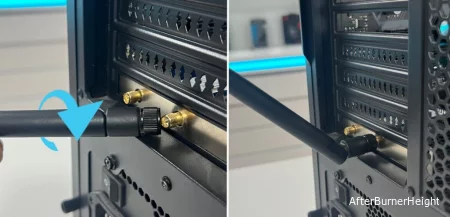
Установить драйвер сетевой карты
Если у вас уже есть подключение к интернету, такое как Ethernet, Windows сможет автоматически обнаружить новую Wi-Fi карту и установить необходимые драйверы. В случае отсутствия подключения, вам придется самостоятельно установить драйверы. Для этого
- Загрузите соответствующие файлы с официального источника.
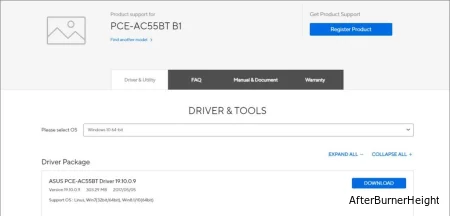
- Затем запустите мастер настройки.
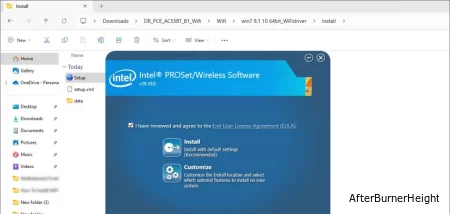
Если вам потребуется, вы можете воспользоваться другим устройством с доступом в Интернет. Также возможно поделиться подключением вашего телефона через модем. После установки драйверов ваша Wi-Fi карта должна быть готова к использованию.
Установка Сетевой карты Wi- Fi M.2 на настольные компьютеры
 Если на вашей материнской плате есть слот M.2 с прорезями для ключей E и A, просто вставьте модуль в этот слот. Обязательно делайте это при выключенной системе.
Если на вашей материнской плате есть слот M.2 с прорезями для ключей E и A, просто вставьте модуль в этот слот. Обязательно делайте это при выключенной системе.
Однако большинство настольных материнских плат не имеют такого слота. Вместо этого у них есть слоты M.2 с прорезями для ключей M и B (для твердотельных накопителей). В таких случаях вам потребуется соответствующий адаптер M.2.
Также возможно заменить модуль на материнских платах с встроенной поддержкой Wi-Fi. Для этого:
- Найдите модуль Wi-Fi на панели ввода-вывода. Он должен быть установлен вертикально.
- Переверните материнскую плату. Винты, удерживающие модуль на месте, находятся на противоположной стороне.
- Открутите эти винты, чтобы модуль легко вышел.
- Подключите новый модуль к тому же разъему M.2. Затем правильно прикрепите плату на место.
Примечание: После физической установки модуля установите соответствующие драйверы, следуя инструкциям в разделе "Установка драйвера сетевой карты".
Установка USB-адаптера Wi-Fi
 Использование USB-карты Wi-Fi очень просто. Просто вставьте ее в USB-порт и следуйте инструкциям выше для установки драйвера Wi-Fi. После завершения этой процедуры, ваш компьютер будет подключен к Wi-Fi.
Использование USB-карты Wi-Fi очень просто. Просто вставьте ее в USB-порт и следуйте инструкциям выше для установки драйвера Wi-Fi. После завершения этой процедуры, ваш компьютер будет подключен к Wi-Fi.
Как заменить сетевую карту на ноутбуке
Если в вашем ноутбуке карта Wi-Fi припаяна к материнской плате, то замена ее будет затруднительной. Однако, если модуль Wi-Fi съемный, то для его замены вы можете следовать следующим инструкциям:
- В руководстве пользователя есть информация о том, как снять заднюю крышку (так как процесс может отличаться в зависимости от модели ноутбука). Обычно это включает откручивание винтов и извлечение аккумулятора (если необходимо). Затем можно открыть заднюю крышку.

- Найдите старую сетевую карту на материнской плате ноутбука.

- Обратите внимание на подключение антенны к точкам на карте Wi-Fi по цветным проводам. Каждая точка должна быть пронумерована или иметь свой цвет.

- Для аккуратного отсоединения проводов используйте пинцет или пальцы. Они должны отсоединяться без каких-либо усилий.

- Выкрутите винт, закрепляющий сетевую карту.
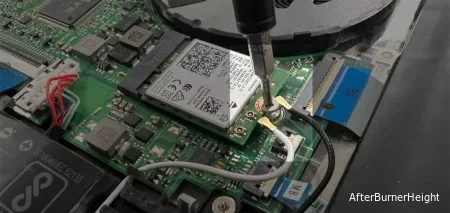
- Теперь извлеките карту из слота M.2.

- Теперь следуйте обратной последовательности действий, чтобы установить новую сетевую карту. Сначала вставьте ее в слот M.2.
- Затем закрепите ее на месте и подсоедините провода. Соединение проводов должно быть достаточно легким.

- Установите крышку ноутбука и закрутите.
- Включите ноутбук и выполните пункт "Установка драйвера сетевой карты".

 Этот раздел предназначен для тех, кто еще не приобрел беспроводной Wi-Fi адаптер. На рынке существуют три основных типа таких адаптеров: USB, PCIe и M.2.
Этот раздел предназначен для тех, кто еще не приобрел беспроводной Wi-Fi адаптер. На рынке существуют три основных типа таких адаптеров: USB, PCIe и M.2.







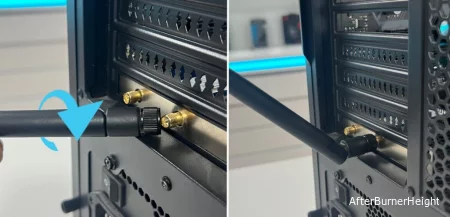
 Если на вашей материнской плате есть слот M.2 с прорезями для ключей E и A, просто вставьте модуль в этот слот. Обязательно делайте это при выключенной системе.
Если на вашей материнской плате есть слот M.2 с прорезями для ключей E и A, просто вставьте модуль в этот слот. Обязательно делайте это при выключенной системе. Использование USB-карты Wi-Fi очень просто. Просто вставьте ее в USB-порт и следуйте инструкциям выше для установки драйвера Wi-Fi. После завершения этой процедуры, ваш компьютер будет подключен к Wi-Fi.
Использование USB-карты Wi-Fi очень просто. Просто вставьте ее в USB-порт и следуйте инструкциям выше для установки драйвера Wi-Fi. После завершения этой процедуры, ваш компьютер будет подключен к Wi-Fi.